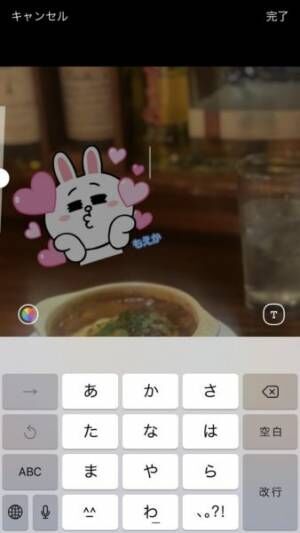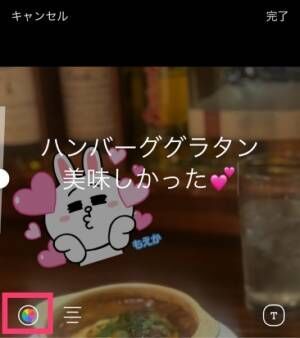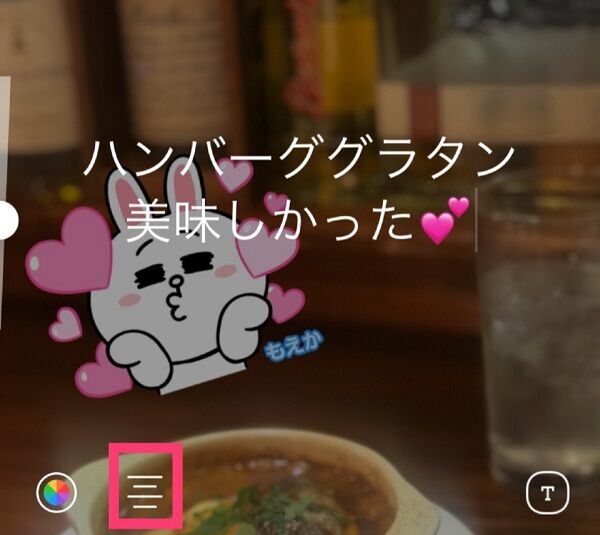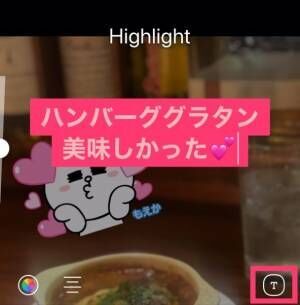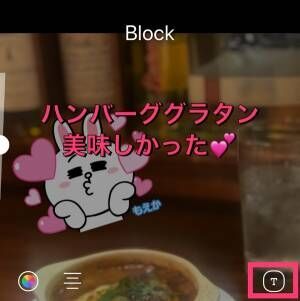2020年2月27日 20:15
意外と知らない!? 画像加工はLINEがめちゃくちゃ使いやすい!
画像に文字を打ち込む
次に画像に文字を打ち込んでみましょう!
画像を開いて、上の「T」マークをタップ。

打ち込み欄が出てくるので、入れたい文字を入力します。
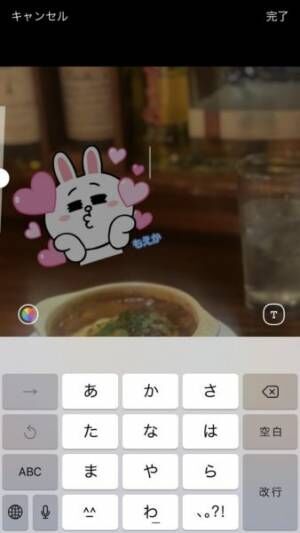
色は左下の「虹色」マークをタップすることで変えることができます。
右から左にスワイプすると、全20色ものカラーから好きな色が選べます。
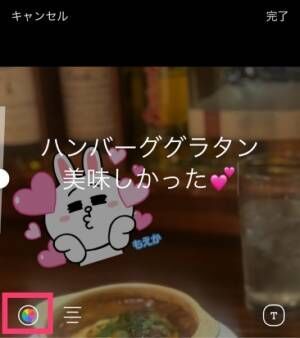
文字を二行以上入力した場合「虹色マーク」の横に出てくるボタンを押すと、文字を左寄せ、右寄せ、中央寄せなどに変えることができます。
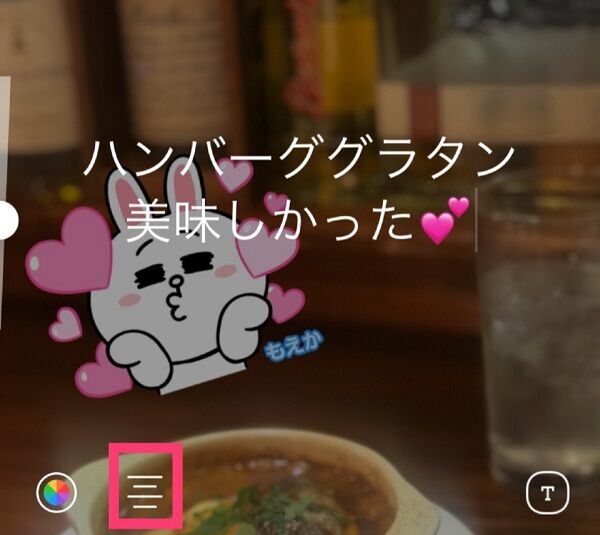
右下の「T」ボタンを押すと、文字の背景に色が付けられたり
(「T」をタップするごとに背景の色が変わります!)
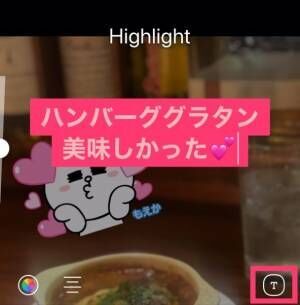
影付きの文字にできたりします。
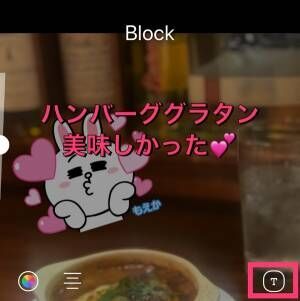
この他にも、アンダーラインや、文字がネオンカラーのようになったりするので、いろいろと試してみてください!
文字の色や背景が決まったら、大きさや置きたい場所を移動させて、右上の「完了」ボタンをタップすると、完成
思い出の日付がスタンプに! りょかちが使う写真加工

スタンプを貼り付けるだけで、画像が一気に華やぎますよね
購入したスタンプで加工するほかに、“日付スタンプ”を押して思い出として保存することもできるんです!
スタンプを貼りつけるときと同様に写真を選択し、「顔文字」